Google Maps – Latitude & Longitude Finder
Auf der Suche nach einem einfach Tool, um die Latitude und Longitude eines Ortes herauszufinden? Dann sollte dir dieser Google Maps Latitude & Longitude Finder dabei sehr behilflich sein.
Wie funktioniert der Google Maps Latitude Longitude Finder?
Im Grunde ist die Bedienung des Latitude und Longitude Finder selbsterklärend. Ihr habt mehrere Möglichkeiten die Latitude und Longitude einer Adresse zu finden.
Latitude & Longitude einer Adresse suchen
Ihr sucht die Latitude und Longitude einer Adresse? Dann gibt einfach eine Straße oder die Stadt in das Eingabefeld ein klickt anschließend auf Suchen. Alternativ könnt Ihr auch Enter drücken und schon erscheint der Google Maps API Marker auf der Karte.
Sollte die Adresse gefunden werden, dann wird die Latitude und Longitude über der Google Maps Karte angezeigt und weitere Daten erscheinen unter der Karte.
Klickt in die Karte
Ihr kennt vielleicht die Adresse nicht oder wollte die Latitude und Longitude einer Region finden, dann klickt einfach mit der Maus in die Karte und Ihr findet die Daten zum Bereich, den Ihr angeklickt habt.
Lat & Lng einfach in die Zwischenablage kopieren
Um die Bedienung zu erleichtern könnt Ihr auf die kleinen grünen Buttons neben der Lat & Lng über der Google Maps Karte klicken. Die Daten werden dann in die Zwischenablage kopiert.
Analog könnt Ihr euch auch die GPS Koordinaten in die Zwischenablage kopieren.
Hinweis: Solltet Ihr Verbesserungsvorschläge, bzw. Erweiterungswünsche haben, dann lasst es mich wissen und schreibt es in die Kommentare. Ich werde dann versuchen diese in meinen Google Maps Latitude & Longitude Finder einzubinden.

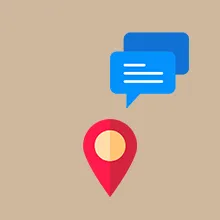
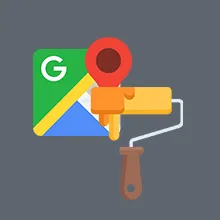
Hallo,
ich bräuchte Longitude Latitude von 800 Adressen aus einem Excel File. Geht das auch irgendwie?
Grüße
Hey Britta,
leider geht das nicht mit meinem Tool. Ich denke bei den ganzen kostenlosen Helfern wirst du da auch nicht fündig werden. Der Wunsch ist schon sehr speziell und die Programmierung sehr aufwendig. Tut mir leid, das ich nicht helfen konnte.
Lg Oli
Hallo ich brauche jemand der sich mit Programm auskent ich muss eine Nummer lociere um die Adresse heraus zu finden
Hi,
funktioniert dein PHP-Script für die Transformation nach DMS auch bei
OSMaps?
Ich habe ein Script im Formular, dass zeigt mir die Lat- und Lon-Daten am Marker auf der Karte an und trägt diese gleichzeitig in meine 2 Inputfelder.
Jetzt müsste ja dein TransformationsScript die Daten aus den Feldern nehmen können, transformieren, und gleich in meine 2 DMS-Inputfelder eintragen.
Über ein weiteren Trandform-Button mit Click-Event oder aber am besten gleichzeitig mit click auf meine Map in Verbindung mit meiner function addMapPicker.
Keine Ahnung, wie ich das irgendwie zusammenbringen kann..
Viele Grüße
F.
Hi Fredo,
du könntest mit jQuery und .change() drauf reagieren und eine Funktion aufrufen.
jQuery(„input[type=’text‘]“).change( function() {
// Funktionsaufruf
});
Und in der Funktion die aufgerufen wird liest du lat/lng aus und prüfst, ob sie ein gültiges Format haben und wenn ja, dann rechnest du es um und fügst dann das Ergebnis in den entsprechenden 2 DMS Input Feldern ein – als value.
Hoffe konnte helfen bzw. habe deine Frage auch richtig verstanden 🙂
Lg Oli
Hey, das ist ja cool! Besteht die Möglichkeit, das man das Script bekommt?
Hey Christian,
schön das dir das Script gefällt. Aber ganz so einfach möchte ich es dir nicht machen. Schau dir mal den Beitrag an: https://www.revilodesign.de/tools/google-maps-api-place-id-finder/ der ist sehr ähnlich. Mit minimalen Anpassungen kannst du das Script hier nachbauen. Hoffe konnte dir helfen
LG Oli